このトピックでは、GeoAnalytics Tools マップ ビューアーの Portal for ArcGIS へのアクセスと使用方法について説明します。この情報は、すべての GeoAnalytics Tools に適用されます。
注意:
このトピックでは、ArcGIS GeoAnalytics Server が有効化されたポータルで使用可能な GeoAnalytics Tools について説明します。標準的なフィーチャ解析ツールについては、「解析の実行」をご参照ください。各ツールセットの概要については、「Portal for ArcGIS での解析について」をご参照ください。
ライセンス:
組織の管理者により GeoAnalytics Tools が有効にされ、ビッグ データの解析を実行するための権限が付与される必要があります。ツールを使用するには、次の権限が必要です。
- コンテンツの作成、更新、および削除
- ホスト フィーチャ レイヤーの公開
- 空間解析
これらの権限がないと、下記の [解析の実行] オプションは表示されません。
GeoAnalytics Tools の有効化に関する詳細については、「ArcGIS GeoAnalytics Server の設定」をご参照ください。
ツールへのアクセス
マップ ビューアーで GeoAnalytics Tools にアクセスして使用するには、次の手順を実行します。
- マップ ビューアーで Web マップを開きます。解析を実行するマップにオプションでレイヤーを追加したり、ツールを実行するときにレイヤーを参照することができます。
注意:
Web マップには、ビッグ データ ファイル共有を追加できません。これらのレイヤーに対して解析を実行するには、参照する必要があります。
- 次のいずれかを実行します。
- マップのメニュー バーにある [解析] ボタン
 をクリックします。
をクリックします。 - また、解析対象のレイヤーにマウス ポインターを合わせて [解析] ボタン
 をクリックすることもできます。
をクリックすることもできます。
- マップのメニュー バーにある [解析] ボタン
どちらの操作を実行しても、[解析の実行] ウィンドウが開きます。
ArcGIS Python API からのツールへのアクセス
ArcGIS Python API を介して、GIS アナリストやデータ科学者は、Portal for ArcGIS で利用可能なパワフルな解析ツールを使用した空間データの検索、視覚化、解析、変換を実行できます。この API の解析機能の詳細については、ドキュメント サイトをご参照ください。
GeoAnalytics Tools には、geoanalytics モジュールからアクセスできます。
[フィーチャ解析] ウィンドウの操作
[フィーチャ解析] ウィンドウは次の図のような内容になっています。このウィンドウには複数のカテゴリがあり、カテゴリごとにツールが含まれています。あるカテゴリ内のツールを表示するには、カテゴリの左側にある展開/折りたたみボタンをクリックします。
注意:
この例では、標準的な解析と GeoAnalytics Tools を使用します。ラスター解析も有効になっている場合は、このウィンドウを表示するには [フィーチャ解析] を選択する必要があります。標準的な解析が有効になっていない場合は、GeoAnalytics Tools しか表示されません。
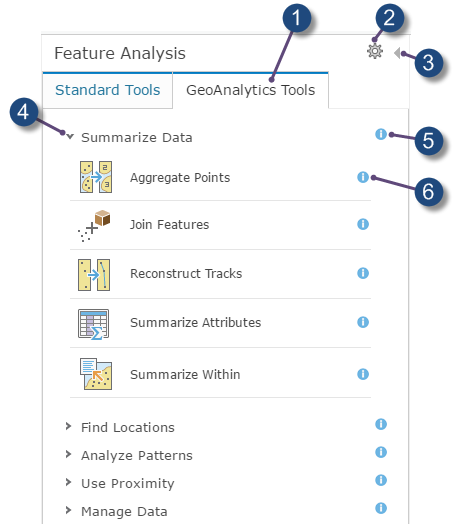
 | GeoAnalytics Tools を選択します。 |
![[分析環境] ダイアログ ボックスを開く [分析環境] ダイアログ ボックスを開く](GUID-D55C3B59-4B14-4CC6-99D2-45F220B40B16-web.png) | [分析環境] ダイアログ ボックスを開きます。 |
![[詳細] ウィンドウに戻る [詳細] ウィンドウに戻る](GUID-38FB4E63-A4DA-4DA5-89DC-82C8802239ED-web.png) | [詳細] パネルに戻ります。 |
 | ツールを表示するカテゴリを展開します。 |
 | カテゴリに関するヘルプを表示します。 |
 | ツールのヘルプを表示します。 |
ツール ウィンドウの操作
解析ツールのウィンドウを開くには、そのツールのアイコンをクリックします。これにより、ツールのウィンドウが開きます。[データ ストアにコピー] ツールの例を次の図に示します。
![[データ ストアにコピー] ツール ウィンドウ [データ ストアにコピー] ツール ウィンドウ](GUID-EA17D048-5591-441E-B28D-15C661147A0B-web.png)
![[分析環境] ダイアログ ボックスを開く [分析環境] ダイアログ ボックスを開く](GUID-BDD27E28-A757-4C5D-9582-471EE23DEA85-web.png) | ツールの [分析環境] ダイアログ ボックスを開きます。 |
![解析を実行せずにツール ウィンドウを閉じて、[解析の実行] ウィンドウに戻る 解析を実行せずにツール ウィンドウを閉じて、[解析の実行] ウィンドウに戻る](GUID-D55C3B59-4B14-4CC6-99D2-45F220B40B16-web.png) | 解析を実行せずにツール ウィンドウを閉じて、[解析の実行] ウィンドウに戻ります。 |
 | パラメーターに関するヘルプを表示します。 |
 | [レイヤーの参照] でビッグ データ ファイル共有またはポータルのレイヤーを追加します。管理者が解析レイヤーを構成している場合は、[解析レイヤーの選択] が表示されることがあります。 |
![解析の実行結果は、この名前を使用して [マイ コンテンツ] に保存される 解析の実行結果は、この名前を使用して [マイ コンテンツ] に保存される](GUID-5AFC390F-39F1-47A0-A1FD-FF914DC0B4AA-web.png) | 解析の実行結果は、この名前を使用して [マイ コンテンツ] に保存されます。 |
![結果を保存する [マイ コンテンツ] 内のフォルダーを指定できる 結果を保存する [マイ コンテンツ] 内のフォルダーを指定できる](GUID-00DCC40A-84DD-4039-88BB-89FB4888B811-web.png) | 結果を保存する [マイ コンテンツ] 内のフォルダーを指定できます。 |
オンにした場合、現在のマップに表示されるデータだけが解析されます。 |
注意:
[分析環境] はツール ウィンドウで設定できます。[処理範囲] と [処理空間参照] は、GeoAnalytics Tools が使用している 2 つのパラメーターです。ツール ウィンドウで範囲を設定した場合でも、この [処理範囲] パラメーターがすべてのツールに適用されます。デフォルトでは、[処理範囲] を設定した場合、[現在のマップ範囲を使用] パラメーターはオフになります。[現在のマップ範囲を使用] をオンにすると、[処理範囲] がオーバーライドされます。[処理空間参照] パラメーターは GeoAnalytics Tools にのみ適用され、ツールを実行するたびにリセットされる必要があります。デフォルトでは、このツールではレイヤーの入力座標系を解析に使用します。[処理空間参照] パラメーターを設定すると、これがオーバーライドされます。
ツールによってパラメーター セットは異なります。上の図に示すような、パラメーターの横にあるヘルプ アイコンをクリックすることによって、パラメーターのヘルプをいつでも表示できます。すべてのツールに [結果レイヤーの名前] パラメーターがあり、ここに解析の実行結果が書き込まれます。この名前を変更することも、デフォルト値を使用することもできます。
現在のマップ範囲を使用
常に [現在のマップ範囲を使用] をオンにして、解析対象領域を拡大するか、[処理範囲] パラメーターを設定することをお勧めします。そうすることで、ツールが解析の実行時に調べる必要のあるフィーチャの数を制限することができます。[現在のマップ範囲を使用] をオフにすると、解析レイヤーのすべてのフィーチャが解析される可能性があります。
解析できるレイヤーとデータ
注意:
特定タイプのフィーチャでしか機能しないツールもあります。たとえば、[ポイントの集約] では、ポイント フィーチャを含む入力レイヤーが必要です。
解析するレイヤーを選択する方法には、次のオプションがあります。
- マップからレイヤーを選択します。
- [レイヤーの参照] を使用して、アクセスできるポータルで任意のレイヤーを選択します。このオプションは、Esri 境界レイヤーなど、複数のレイヤーを含むフィーチャ レイヤーにアクセスする場合に使用します。[レイヤーの参照] ダイアログ ボックスではフィーチャ レイヤー内のレイヤーを個別に選択できるからです。GeoAnalytics Tools への入力としてビッグ データ ファイル共有を選択するには、これが唯一の方法です。
ヒント:
[レイヤーの参照] ダイアログ ボックスでコンテンツを検索する場合は、アスタリスク (*) をワイルド カードとして使用します。たとえば、ビッグ データ ファイル共有を見つけるには、bigDataFileShare* を検索します。 - [Living Atlas 解析レイヤーの選択] または [解析レイヤーの選択] を使用して、事前構成された解析グループからレイヤーを表示して選択します。ポータル管理者が Living Atlas 解析レイヤーにアクセスするようにポータルを構成済みの場合は、1 つ目のオプションが表示されます。ポータル管理者がカスタム グループのレイヤーにアクセスするようにポータルを構成済みの場合は、2 つ目のオプションが表示されます。
ヒント:
[Living Atlas 解析レイヤーの選択] または [解析レイヤーの選択] ダイアログ ボックスでコンテンツを検索する場合は、アスタリスク (*) をワイルド カードとして使用します。たとえば、タイトルに Australia が含まれるレイヤーを見つけるには、Aus* を検索します。
解析は、次のタイプのレイヤーとデータに対して実行できます。
- ビッグ データ ファイル共有
- フィーチャ サービス
ポータルはフィーチャ サービスにアクセスできる必要があるため、サービスの URL は、パブリックにアクセス可能であるか、解析の実行に使用するポータルおよびホスティング サーバーと同じネットワークの範囲内にある必要があります。アクセスできないフィーチャ サービスに基づくレイヤーに対して解析は実行できません。
- マップ サービス
マップ サービスは、フィーチャ サービスと同様に、パブリックにアクセス可能であるか、解析する側のポータルおよびホスティング サーバーと同じネットワークの範囲内にある必要があります。
- ホスト フィーチャ レイヤー
- ホスト WFS レイヤー
レイヤーに対してクエリ機能が有効になっている必要があります。
- カンマ区切り値 (CSV) のファイル (*.csv)
- シェープファイル (*.zip)
- マップ メモ
- WFS レイヤー
解析結果の出力
マップ ビューアーで実行される解析ツールは、出力としてホスト フィーチャ レイヤーを作成します。[処理空間参照] が設定されている場合を除き、これらの出力レイヤーは入力レイヤーの空間参照で解析されます。この出力はビッグ データ ストアに保存されます (GCS WSG84 で保存)。
注意:
[データ ストアにコピー] を使用してリレーショナル データ ストアにレイヤーをコピーすると、出力は投影された空間参照に保存されます。